windows出现系统恢复选项,功能与使用方法
Windows系统恢复选项详解:功能与使用方法

在Windows操作系统中,系统恢复选项是一个非常重要的功能,它可以帮助用户解决系统故障、恢复系统设置等问题。本文将详细介绍Windows系统恢复选项的功能、使用方法以及注意事项。
一、系统恢复选项的功能
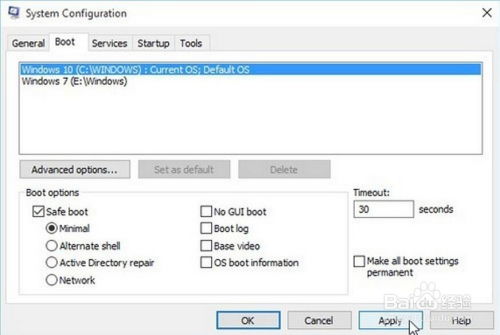
1. 启动修复:修复可能会阻止Windows正常启动的某些问题,如系统文件缺失或损坏。
2. 系统还原:将计算机系统文件还原到一个早期的时间点,而不会影响您的文件(例如,电子邮件、文档或照片)。
3. 系统映像恢复:需要预先创建系统映像才能使用此选项。系统映像是一个个性化的分区备份,其中包含Windows、程序和用户数据(如文档、照片和音乐)。
4. Windows内存诊断工具:扫描计算机内存中的错误。
5. 命令提示符:高级用户可以使用命令提示符执行与恢复相关的操作,也可以运行其他命令行工具来诊断和解决问题。
二、如何进入系统恢复选项
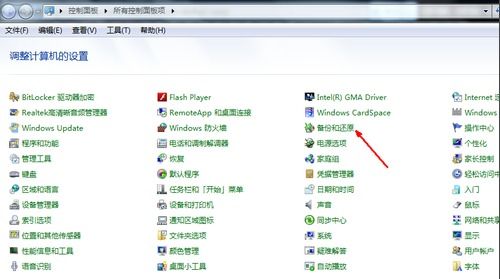
1. 使用Windows安装光盘或USB启动盘:将Windows安装光盘或USB启动盘插入电脑,重启电脑并从光盘或USB启动盘启动。在启动过程中,按F8键进入高级启动选项,选择“修复计算机”。
2. 使用Windows设置:在Windows系统中,按下Win+I组合键打开设置,选择“更新和安全”,然后点击“恢复”。在“重置此电脑”部分,选择“立即重置”或“保留我的文件”。
3. 使用安全模式:在开机时按F8键进入高级启动选项,选择“带命令提示符的安全模式”。在命令提示符窗口中,输入相应的命令进行系统恢复。
三、系统恢复选项的使用方法
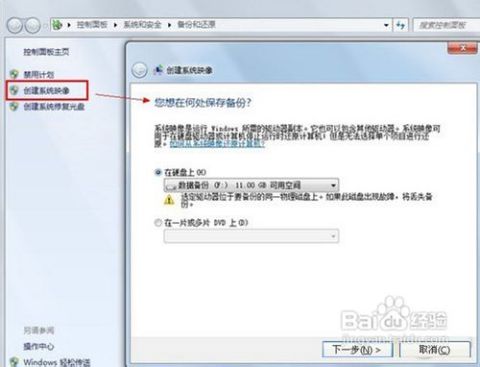
1. 启动修复:在系统恢复选项菜单中,选择“启动修复”,然后按照提示操作。
2. 系统还原:在系统恢复选项菜单中,选择“系统还原”,然后选择一个还原点,点击“下一步”进行还原。
3. 系统映像恢复:在系统恢复选项菜单中,选择“系统映像恢复”,然后按照提示操作。
4. Windows内存诊断工具:在系统恢复选项菜单中,选择“Windows内存诊断工具”,然后按照提示操作。
5. 命令提示符:在命令提示符窗口中,输入相应的命令进行系统恢复。
四、注意事项
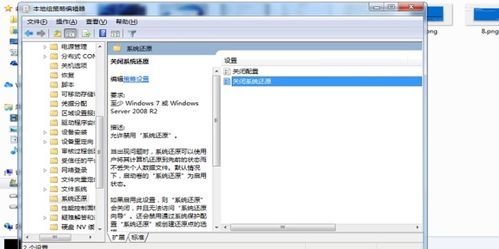
1. 在使用系统恢复选项之前,请确保备份重要数据,以免数据丢失。
2. 系统恢复选项可能会删除某些系统文件或程序,请谨慎操作。
3. 如果系统恢复选项无法解决问题,请尝试其他恢复方法,如重装系统。
通过以上内容,相信大家对Windows系统恢复选项有了更深入的了解。在遇到系统问题时,可以尝试使用系统恢复选项进行修复,以恢复系统的正常运行。同时,在使用过程中要注意备份重要数据,以免造成不必要的损失。
